[Durchsuchen & Entdecken] Den besten Weg, die Videoauflösung zu ändern
Im Bereich der digitalen Inhalte ist die Videoqualität ein entscheidendes Element, das darüber entscheiden kann, ob ein Video ein durchschlagender Erfolg wird oder floppt.
Es spielt keine Rolle, ob Sie ein Content-Ersteller, ein erfahrener Videofilmer oder ein begeisterter Zuschauer sind, der Videos in Spitzenqualität zu schätzen weiß - das Videoqualität-Verbessern steigert den Gesamtwert und die Wirkung des Videos.
Bei den zahllosen Optionen für Software zum Ändern der Videoauflösung auf den verschiedenen Plattformen kann es jedoch schwierig sein, sich für eine zu entscheiden. In diesem Artikel stellen wir Ihnen die beste Software zum Video Resizer vor.
Teil 1. Grundlegende Informationen über Videoqualitätswechsler, um Video Pixel zu ändern
1. Was ist Videoqualität?
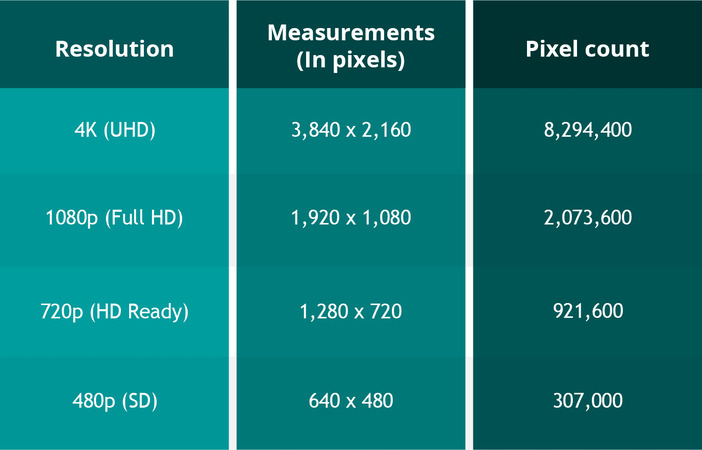
Die Videoauflösung bezieht sich auf die Anzahl der Pixel, die bei einer bestimmten Bildrate angezeigt werden. Die Anzahl der Pixel pro Bild nimmt mit höherer Auflösung zu.
Digitale Videos zeichnen sich durch feste Abmessungen aus, die auf der Anzahl der Pixel basieren und die Maße für Breite und Höhe angeben. Ein Film mit 3840 × 2160 Pixeln hat also eine Breite von 3840 und eine Höhe von 2160.
Eine höhere Auflösung führt zu besserer Klarheit und mehr Details in den Videos, wie man sieht.
2. Wann brauchen wir eine Änderung der Videoqualität?
Wenn Sie auf ein Video mit unzureichender Auflösung oder minderwertiger Qualität stoßen, dann brauchen Sie einen Videoqualitätswechsler, um es zu verbessern und zu verfeinern.
Ein solches Tool ist sowohl für private als auch für berufliche Zwecke von Vorteil - zum Upgraden von Heimvideos oder zum Verbessern der Qualität von Marketing- oder Werbematerialien.
Darüber hinaus hilft der Einsatz eines Video-Qualitätswechslers, die Qualität des Originalprodukts zu erhalten und gleichzeitig die Dateigröße auf ein angemessenes Level zu reduzieren.
Wenn Sie das visuelle Erlebnis Ihrer Videos verbessern möchten, ist die Verwendung eines Film-Qualitätswechslers die beste Lösung für Sie.
Teil 2. Wie kann man mit einem Videoqualitätswechsler die Videoqualität verbessern?
Es gibt verschiedene Möglichkeiten, die Qualität von Videos zu reduzieren, die je nach Betriebssystem variieren. Im Folgenden finden Sie eine kurze Übersicht über die einzelnen Methoden:
1. Für Windows: Verringern der Videoqualität durch Komprimieren
Das Komprimieren Ihrer Videos ist eine einfache Methode, um deren Größe unter Windows 10 zu reduzieren.
Folgen Sie diesen Schritten:
- 1. Legen Sie mehrere Videos in einem Ordner ab.
- 2. Greifen Sie auf den Ordner mit Ihren Videos zu und wählen Sie die Videos aus, die Sie komprimieren möchten.
- 3. Klicken Sie mit der rechten Maustaste auf ein ausgewähltes Video und klicken Sie auf "Senden an > Komprimierter (gezippter) Ordner."
- 4. Ihr neues Archiv erscheint im selben Verzeichnis wie Ihre Originaldateien.
- 5. Das komprimierte Archiv Ihrer Videos wird deutlich kleiner sein als die Größe der Ausgangsdatei, einschließlich gängiger Formate wie MP4.
Beginnen Sie zum Komprimieren eines einzelnen Videos mit dem oben erwähnten Schritt 2 und wählen Sie nur diese eine Datei aus. Das Komprimieren spart Platz, so dass Sie beim Teilen oder Hochladen großer Videodateien keine Probleme mit Größenbeschränkungen haben werden.
2. Für Mac: Ein Video mit dem QuickTime Player verkleinern
Wenn Sie Probleme haben, Ihre großen Videodateien zu teilen, versuchen Sie, die Videoqualität zu verringern, um die Größe zu reduzieren. Der QuickTime Player kann Ihnen dabei helfen, auch wenn er in erster Linie eine Medienwiedergabe-App ist. Und so geht's:
- 1. Starten Sie den QuickTime Player und öffnen Sie Ihr Video.
- 2. Klicken Sie im oberen Menü auf "Datei" und wählen Sie "Exportieren als".
- 3. Wählen Sie eine niedrigere Auflösung als die des Originalvideos.
- 4. Wählen Sie einen Ordner zum Speichern der geänderten Datei und klicken Sie auf "Speichern".
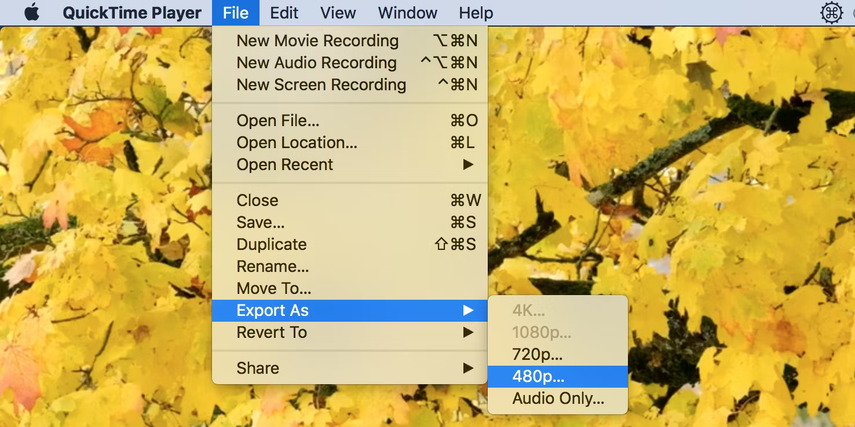
3. Für iOS: Verkleinern einer Videodatei mit Google Fotos
Wenn Sie Videodateien komprimieren und die Einstellungen für die Hochladequalität ändern möchten, bietet Google Fotos eine problemlose Lösung.
Die folgenden Anweisungen helfen Ihnen dabei:
- 1. Gehen Sie in den App Store, laden Sie Google Fotos herunter und melden Sie sich mit Ihrem Google Account an.
- 2. Klicken Sie auf das Profilsymbol in der oberen rechten Ecke des Bildschirms. Wählen Sie dann aus der Optionsliste die Option "Backup ist aus".
- 3. Wählen Sie dann im Menü die Option "Einstellungen für Sichern & Synchronisieren".
- 4. Entscheiden Sie sich für " Speicherplatz sparen" und drücken Sie dann auf "Bestätigen".
- 5. Google Fotos beginnt mit dem Hochladen von Medien über WLAN (oder mobile Daten, wenn Sie dies erlaubt haben).
- 6. Nach dem Abschluss können Sie mühelos auf alle komprimierten Videodateien auf jedem Gerät zugreifen, das mit Ihrem Google Fotos Account verbunden ist.
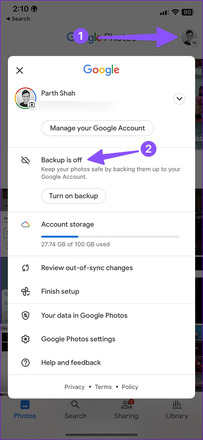
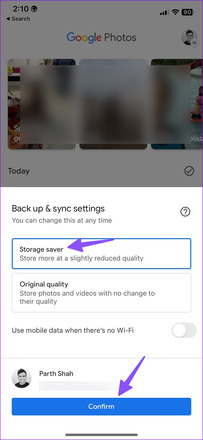
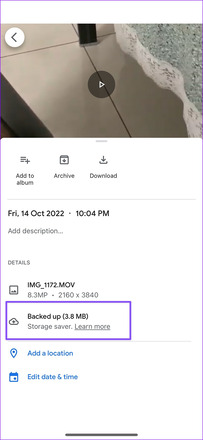
4. Für Android: So komprimieren Sie ein Video auf einem Android-Gerät
Es ist gar nicht so schwierig, eine Videodatei auf Ihrem Android-Gerät zu komprimieren.
Folgen Sie einfach diesen Schritten:
- Gehen Sie auf Ihrem Android-Telefon zum "Anwendungsmenü".
- Wählen Sie das Kamerasymbol aus den verfügbaren Optionen.
- Tippen Sie in der Liste auf "Auflösung".
- Wählen Sie das neue Aufnahmeformat, das Ihren Bedürfnissen am besten entspricht.
Teil 3. Wie erhöht man die Videoqualität mit einem Video Resizer?
1. Für Windows & Mac: Empfohlener Videoqualitätswechsler
Wenn Sie die Qualität Ihrer Videos verbessern möchten, kann die Verwendung eines Video-Qualitätswechslers eine großartige Option sein. Sie können HitPaw VikPea verwenden, das meist empfohlene Tool für Windows & Mac.
HitPaw VikPea nutzt fortschrittliche KI-Algorithmen, um die Videoqualität auf ein noch nie dagewesenes Level zu bringen. Hier sind einige seiner Funktionen:
- Auf bis zu 8K Auflösung Videos hochskalieren
- Fortschrittliche KI-Technologie
- Eine einfache und übersichtliche Benutzeroberfläche
- Vorschau ohne Wasserzeichen
Mit diesen Funktionen ist HitPaw VikPea der am meisten empfohlene Videoqualitätswechsler auf dem Markt.
Hier erfahren Sie, wie Sie HitPaw VikPea und den Videoqualitätswechsler verwenden:
-
Schritt 1. Rufen Sie die HitPaw-Website auf und laden Sie die neueste Version von HitPaw VikPea herunter. Installieren Sie sie auf Ihrem PC.
-
Schritt 2. Verwenden Sie die Schaltfläche "Datei auswählen", um das Video, das Sie verbessern möchten, hochzuladen.

-
Schritt 3. Wählen Sie ein AI-Modell, das Ihren Anforderungen am besten entspricht.

-
Schritt 4. Sie können den Effekt des verbesserten Videos in der Vorschau anzeigen, indem Sie die Option "Vorschau" auswählen.

-
Schritt 5. Sobald Sie mit dem Ergebnis zufrieden sind, klicken Sie auf die Schaltfläche "Exportieren", um das verbesserte Video herunterzuladen.

2. HitPaw Online Video Enhancer--Online-Videogröße ändern
Wenn Sie die Qualität Ihrer Videos verbessern möchten, aber keine Software herunterladen wollen, dann ist HitPaw Online Video Enhancer die perfekte Lösung.
Hier erfahren Sie, wie Sie den Online Video Resolution Changer verwenden können:
- Rufen Sie die HitPaw-Website auf und wählen Sie "Online Video Enhancer".
- Klicken oder ziehen Sie, um das Video, das Sie verbessern möchten, hochzuladen.
- Wählen Sie eines der KI-Modelle, das am besten zu Ihrem Video passt.
- Warten Sie, bis Ihr Video verarbeitet wurde. Laden Sie anschließend das hochskalierte Video herunter.
- Prüfen Sie Ihre E-Mail, um das verbesserte Video abzurufen.
3. Für iOS: Wie können Sie mit PowerDirector Videos verbessern
PowerDirector ist eine Gratis-App, die eine breite Palette von Merkmalen für die Videobearbeitung und -erstellung bietet, darunter auch die Möglichkeit, die Qualität Ihrer Videos zu verbessern.
Hier erfahren Sie, wie Sie das tun können:
- 1. Öffnen Sie in PowerDirector das Video, das Sie bearbeiten möchten.
- 2. Wählen Sie auf der Bearbeitungsseite den Tab "Auflösung".
- 3. Ändern Sie die Einstellungen von "SD" auf "Ultra HD".
- 4. Gehen Sie zum Tab "Einstellungen".
- 5. Drücken Sie auf "Bitrate".
- 6. Wählen Sie die Option "Bessere Qualität".
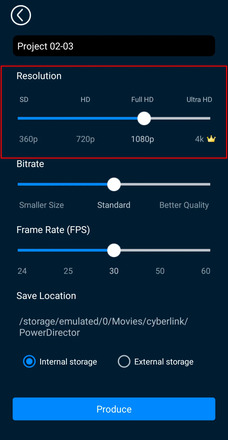
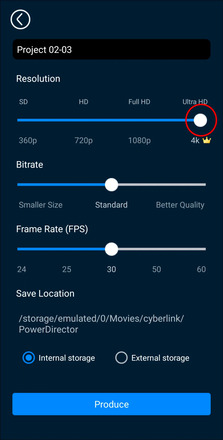
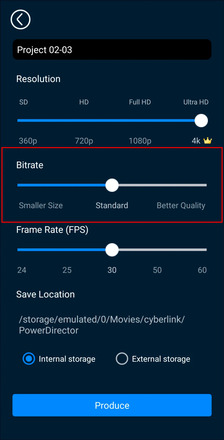
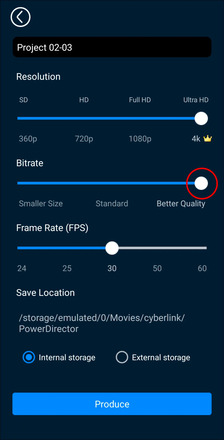
4. Für Android: Versuchen Sie die App Udemy, mit dem Sie die Videoauflösung ändern können
Wenn Sie Videodateien auf Ihrem Android-Gerät komprimieren möchten, können Sie es mit der App Media Converter versuchen.
Hier erfahren Sie, wie Sie dieses Video zum Ändern der Auflösung verwenden können:
- 1. Laden Sie die App Media Converter aus dem Google Play Store herunter.
- 2. Wählen Sie die Videodatei oder die Dateien, die Sie komprimieren möchten. Sie können sogar mehrere Dateien auswählen und sie in Stapeln komprimieren.
- 3. Klicken Sie auf dem folgenden Bildschirm auf "Expertenmodus", sobald Sie die Dateien ausgewählt haben.
- 4. Wählen Sie die Voreinstellung mp4(h264,aac). Damit wird die App angewiesen, das Video mit dem H.264-Codec und dem AAC-Audiocodec zu kodieren und in einem MP4-Videocontainer zusammenzufassen.
- 5. Jetzt können Sie die Bitrate anpassen, den Speicherort ändern und das Video herunterladen.
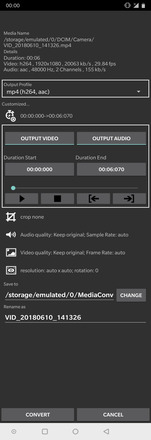
Teil 4: FAQs zum Video Quality Changer
1. Wie wirkt sich die Auflösung auf die Videoqualität aus?
Die Auflösung wirkt sich auf die Videoqualität aus, indem sie die Anzahl der auf einem Bildschirm angezeigten Pixel bestimmt. Eine höhere Auflösung führt zu klareren und schärferen Bildern, während eine niedrigere Auflösung zu verpixelten oder verschwommenen Videos führt. Höhere Auflösungen fangen mehr Details ein, wobei 4K viermal so viele Pixel wie HD 1080p hat, was zu besserer Qualität und Klarheit führt.
2. Lässt die Videoqualität mit der Zeit nach?
Alte VHS-Bänder aus den 80er und 90er Jahren verlieren mit der Zeit an Qualität, da sich das Videoband verschlechtert und die Magnetisierung des Bandes mit jeder Wiedergabe abnimmt. Das bedeutet, dass das Video auch in vielen Jahren noch gleich aussehen und korrekt funktionieren sollte, solange die Dateien in einem großartigen Zustand bleiben. Obwohl ein analoges Video verschwommen oder eingefroren erscheint, kann es immer noch angesehen werden.
Teil 5. Zusammenfassung
Den besten Videoqualitätswechsler zu finden, ist für die Verbesserung Ihrer Videos essentiell, um einen professionellen und ausgefeilteren Look zu erzielen.
Wir haben einige der besten Optionen geteilt, die heute auf dem Markt erhältlich sind und die Videoqualität auf unterschiedliche Weise verbessern können.
Wenn Sie jedoch eine All-in-One-Lösung suchen, die einfach zu bedienen ist und hervorragende Ergebnisse liefert, empfehlen wir Ihnen HitPaw VikPea.










 HitPaw FotorPea
HitPaw FotorPea HitPaw Univd
HitPaw Univd 



Teile diesen Artikel:
Wählen Sie die Produktbewertung:
Joshua Hill
Chefredakteur
Ich bin seit über fünf Jahren als Freiberufler tätig. Es ist immer beeindruckend Wenn ich Neues entdecke Dinge und die neuesten Erkenntnisse, das beeindruckt mich immer wieder. Ich denke, das Leben ist grenzenlos.
Alle Artikel anzeigenKommentar hinterlassen
Erstellen Sie Ihre Rezension für HitPaw-Artikel